极速PE官网 > 帮助中心 >
最简单的雨林木风win7旗舰64位安装教程
作者:pe系统 2016-10-23
很多人都在找雨林木风win7旗舰64位安装教程,雨林木风win7旗舰64位系统确实很好用,得到很多人喜欢,稳定速度快的优点,但是他们怎么都找不到雨林木风win7安装教程,对此小编来为你解决,下面就介绍最简单的雨林木风win7旗舰64位安装教程。
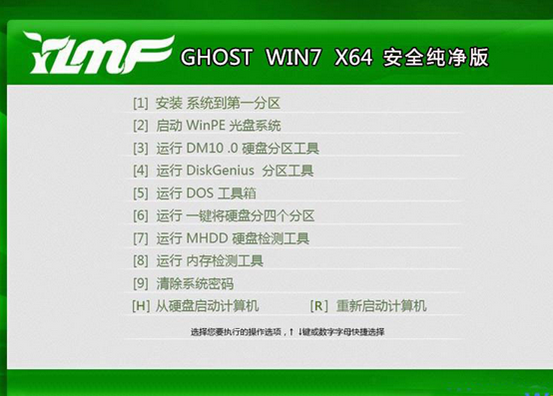
雨林木风win7旗舰64位安装教程图
雨林木风win7旗舰64位安装教程:
光盘和U盘安装方法:
先下载win7系统的ios文件到本地硬盘;
准备一张空的DVD、CD光盘,然后刻录Win7(ios的文件格式)到你光盘上;
用大一点的U盘、移动硬盘把旧系统里面的重要文件备份;(如果全盘格式化,这一步忽略)
把刻录好的win7系统盘放入需要重新安装操作系统的光盘驱动器里并启动计算机;
启动过程中按del键进入BIOS设置CD-ROM引导,或者启动过程中按F12键直接选择CD-ROM启动;
出现Windows 7 安装界面,首先依次选择为中文(简体),中文(简体,中国),中文(简体)-美式键盘,选择好了点击下一步,然后点击“现在安装”;
安装程序启动过程中会出现安装协议,把我接受许可条款的勾选中;
一直下一步,直到出现分区的界面,这里选择第一个分区,类型为系统,再点击下一步(再这之前我们可以格式我们的第一个分区,在驱动器选项(高级)(A)那里);
分区完成以后等待一会,过一会提醒安装程序正在启动服务,再提醒重新启动您的计算机后安装过程将继续,这里是全自动的;
再次重新启动以后取出安装光盘,会自动检测用硬盘引导进入系统,这里出现正在启动Windows画面,安装程序正在检查视频性能,再看到让设置计算机名称这里输入PC名字(随便取个名字),在点击下一步,密码界面跳过,不要输入,紧接着画面转到输入密钥,如果是正版那就填写,如果不是,就不要填写,后期使用激活工具就可以了。
本地硬盘安装方法:
一般情况下,下载的都是ISO格式的镜像文件,将WIN7的安装包解压出来,用winrar、winzip、7Z、好压、软碟通等等都可以解压;
将这些文件复制到一个非系统盘的根目录下,系统盘大多数都是C盘,而根目录就是某个磁盘,比如F盘双击后进去的界面,一定不要放到文件夹里;
下面就需要一个软件来帮忙了,就是NT6HDD Installer,下载后放到之前存放win7安装文件的盘符的根目录,也就是和win7的安装文件放到一起然后运行,如果用户现在的系统是XP可以选择1,如果是vista或者win7选择2,选择后按回车开始安装,1秒钟左右结束,之后就是重启系统了;
在启动过程中会提示用户选择要启动的操作系统,这时选择新出来的nt6 hdd Installer mode 1选项;
下面就开始安装了:点击现在安装-选择我接受条款-选择自定义安装(第一个很慢很慢)-驱动器选项(高级)-如果想安装双系统,找个非系统的盘符安装,如果只想用WIN7,那就格式化之前的系统盘(之前一定要做好系统盘的备份);
步骤5分区完成后,剩下的步骤都是常规的,按提示完成就可以了。
以上就是雨林木风win7旗舰64位安装教程,小编给你们整理出的这篇文章有两种方法,u盘安装和本地硬盘安装,这两种方法小编觉得很适合大家使用,因为安装系统快,不会安装系统失败,而且很适合小白们使用,很快就能上手,希望这篇文章能帮到大家。
摘要:很多人都在找雨林木风win7旗舰64位安装教程,雨林木风win7旗舰64位系统确实很好用,得到很多人喜欢,稳定速度快的优点,但是他们怎么都找不到雨林木风win7安装教程,对此小编来为你解决,下面就介绍最简单的雨林木风win7旗舰64位安装教程.....
